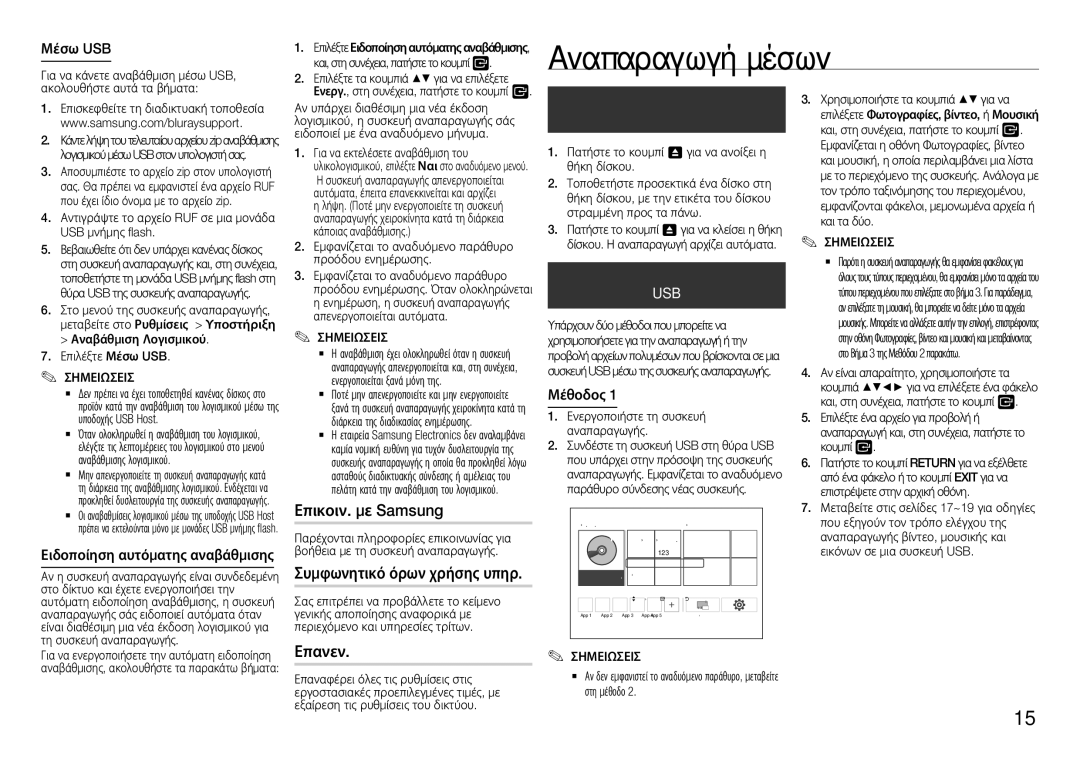ακολουθήστε αυτά τα βήματα:
1.Επισκεφθείτε τη διαδικτυακή τοποθεσία www.samsung.com/bluraysupport.
2.Κάντελήψητουτελευταίουαρχείουzipαναβάθμισης λογισμικούμέσωUSBστονυπολογιστήσας.
3.Αποσυμπιέστε το αρχείο zip στον υπολογιστή σας. Θα πρέπει να εμφανιστεί ένα αρχείο RUF που έχει ίδιο όνομα με το αρχείο zip.
4.Αντιγράψτε το αρχείο RUF σε μια μονάδα USB μνήμης flash.
5.Βεβαιωθείτε ότι δεν υπάρχει κανένας δίσκος στη συσκευή αναπαραγωγής και, στη συνέχεια, τοποθετήστε τη μονάδα USB μνήμης flash στη θύρα USB της συσκευής αναπαραγωγής.
6.Στο μενού της συσκευής αναπαραγωγής, μεταβείτε στο Ρυθμίσεις > Υποστήριξη
>Αναβάθμιση Λογισμικού.
7.Επιλέξτε Μέσω USB.
✎ΣΗΜΕΙΩΣΕΙΣ
`Δεν πρέπει να έχει τοποθετηθεί κανένας δίσκος στο προϊόν κατά την αναβάθμιση του λογισμικού μέσω της υποδοχής USB Host.
`Όταν ολοκληρωθεί η αναβάθμιση του λογισμικού, ελέγξτε τις λεπτομέρειες του λογισμικού στο μενού αναβάθμισης λογισμικού.
`Μην απενεργοποιείτε τη συσκευή αναπαραγωγής κατά τη διάρκεια της αναβάθμισης λογισμικού. Ενδέχεται να προκληθεί δυσλειτουργία της συσκευής αναπαραγωγής.
`Οι αναβαθμίσεις λογισμικού μέσω της υποδοχής USB Host
πρέπει να εκτελούνται μόνο με μονάδες USB μνήμης flash.✎ ````
Ειδοποίηση αυτόματης αναβάθμισης
Αν η συσκευή αναπαραγωγής είναι συνδεδεμένη στο δίκτυο και έχετε ενεργοποιήσει την αυτόματη ειδοποίηση αναβάθμισης, η συσκευή αναπαραγωγής σάς ειδοποιεί αυτόματα όταν είναι διαθέσιμη μια νέα έκδοση λογισμικού για τη συσκευή αναπαραγωγής.
Για να ενεργοποιήσετε την αυτόματη ειδοποίηση αναβάθμισης, ακολουθήστε τα παρακάτω βήματα:
Ενεργ., στη συνέχεια, πατήστε το κουμπί v. |
Αν υπάρχει διαθέσιμη μια νέα έκδοση λογισμικού, η συσκευή αναπαραγωγής σάς ειδοποιεί με ένα αναδυόμενο μήνυμα.
1. Για να εκτελέσετε αναβάθμιση του υλικολογισμικού, επιλέξτε Ναι στο αναδυόμενο μενού. Η συσκευή αναπαραγωγής απενεργοποιείται αυτόματα, έπειτα επανεκκινείται και αρχίζει η λήψη. (Ποτέ μην ενεργοποιείτε τη συσκευή αναπαραγωγής χειροκίνητα κατά τη διάρκεια κάποιας αναβάθμισης.)
2. Εμφανίζεται το αναδυόμενο παράθυρο προόδου ενημέρωσης.
3. Εμφανίζεται το αναδυόμενο παράθυρο προόδου ενημέρωσης. Όταν ολοκληρώνεται η ενημέρωση, η συσκευή αναπαραγωγής απενεργοποιείται αυτόματα.
✎✎ ΣΗΜΕΙΩΣΕΙΣ `` Η αναβάθμιση έχει ολοκληρωθεί όταν η συσκευή
αναπαραγωγής απενεργοποιείται και, στη συνέχεια, ενεργοποιείται ξανά μόνη της.
`` Ποτέ μην απενεργοποιείτε και μην ενεργοποιείτε ξανά τη συσκευή αναπαραγωγής χειροκίνητα κατά τη διάρκεια της διαδικασίας ενημέρωσης.
`` Η εταιρεία Samsung Electronics δεν αναλαμβάνει καμία νομική ευθύνη για τυχόν δυσλειτουργία της συσκευής αναπαραγωγής η οποία θα προκληθεί λόγω ασταθούς διαδικτυακής σύνδεσης ή αμέλειας του πελάτη κατά την αναβάθμιση του λογισμικού.
Επικοιν. με Samsung
Παρέχονται πληροφορίες επικοινωνίας για βοήθεια με τη συσκευή αναπαραγωγής. Συμφωνητικό όρων χρήσης υπηρ.
Σας επιτρέπει να προβάλλετε το κείμενο γενικής αποποίησης αναφορικά με περιεχόμενο και υπηρεσίες τρίτων.
Επανεν.
Επαναφέρει όλες τις ρυθμίσεις στις εργοστασιακές προεπιλεγμένες τιμές, με εξαίρεση τις ρυθμίσεις του δικτύου.
Αναπαραγωγή ενός Εγγεγραμμένου
δίσκου του εμπορίου
1.Πατήστε το κουμπί 8 για να ανοίξει η θήκη δίσκου.
2.Τοποθετήστε προσεκτικά ένα δίσκο στη θήκη δίσκου, με την ετικέτα του δίσκου στραμμένη προς τα πάνω.
3.Πατήστε το κουμπί 8για να κλείσει η θήκη δίσκου. Η αναπαραγωγή αρχίζει αυτόματα.
Αναπαραγωγή αρχείων σε
συσκευή USB
Υπάρχουν δύο μέθοδοι που μπορείτε να χρησιμοποιήσετε για την αναπαραγωγή ή την προβολή αρχείων πολυμέσων που βρίσκονται σε μια συσκευή USB μέσω της συσκευής αναπαραγωγής.
Μέθοδος 1
1.Ενεργοποιήστε τη συσκευή αναπαραγωγής.
2.Συνδέστε τη συσκευή USB στη θύρα USB που υπάρχει στην πρόσοψη της συσκευής αναπαραγωγής. Εμφανίζεται το αναδυόμενο παράθυρο σύνδεσης νέας συσκευής.
Αναπ.δίσκ. | | Φωτογραφίες | | Βίντεο | Μουσική |
| | | | Συνδέθηκε νέα συσκευή. | |
| | | | | 123 | | |
| | | | Φωτογραφίες | | | |
| | | | Βίντεο | | | | |
| Το συρτάρι του δίσκου είναι κενό | | | | |
| | | | Μουσική | | | | |
| | | | > Μετακίνηση | " Εισαγωγή | ' Επιστροφή | |
| App 1 | App 2 | App 3 | App 4 | App 5 | Περισσότερα | Αλλαγή σνσκευής | Ρυθμίσεις |
✎✎ ΣΗΜΕΙΩΣΕΙΣ | | | | |
`` | Αν δεν εμφανιστεί το αναδυόμενο παράθυρο, μεταβείτε |
| στη μέθοδο 2. | | | | |
3.Χρησιμοποιήστε τα κουμπιά ▲▼ για να επιλέξετε Φωτογραφίες, βίντεο, ή Μουσική και, στη συνέχεια, πατήστε το κουμπί v. Εμφανίζεται η οθόνη Φωτογραφίες, βίντεο και μουσική, η οποία περιλαμβάνει μια λίστα με το περιεχόμενο της συσκευής. Ανάλογα με τον τρόπο ταξινόμησης του περιεχομένου, εμφανίζονται φάκελοι, μεμονωμένα αρχεία ή και τα δύο.
✎ΣΗΜΕΙΩΣΕΙΣ✎
`` Παρότι η συσκευή αναπαραγωγής θα εμφανίσει φακέλους για όλους τους τύπους περιεχομένου,θα εμφανίσει μόνο τα αρχεία του τύπου περιεχομένου που επιλέξατε στο βήμα 3.Για παράδειγμα, αν επιλέξατε τη μουσική,θα μπορείτε να δείτε μόνο τα αρχεία μουσικής.Μπορείτε να αλλάξετε αυτήν την επιλογή,επιστρέφοντας στην οθόνη Φωτογραφίες,βίντεο και μουσική και μεταβαίνοντας στο Βήμα 3 της Μεθόδου 2 παρακάτω.
4.Αν είναι απαραίτητο, χρησιμοποιήστε τα κουμπιά ▲▼◄► για να επιλέξετε ένα φάκελο και, στη συνέχεια, πατήστε το κουμπί v.
5.Επιλέξτε ένα αρχείο για προβολή ή αναπαραγωγή και, στη συνέχεια, πατήστε το κουμπί v.
6.Πατήστε το κουμπί RETURN για να εξέλθετε από ένα φάκελο ή το κουμπί EXIT για να επιστρέψετε στην αρχική οθόνη.
7.Μεταβείτε στις σελίδες 17~19 για οδηγίες που εξηγούν τον τρόπο ελέγχου της αναπαραγωγής βίντεο, μουσικής και εικόνων σε μια συσκευή USB.